يعد CTX 3030 جهازًا رائعًا للكشف عن المعادن يمكن استخدامه بعدة طرق مختلفة ، وفي منشور المدونة هذا سأوضح لك كيف أستخدمه.
أولاً ، أحتاج إلى شرح أين وماذا أبحث عنه. في المملكة المتحدة ، أبحث عن الاكتشافات القديمة بدلاً من الاكتشافات الحديثة مثل العملات المعدنية المطحونة. يعود تاريخ محجرتي بالكامل إلى أكثر من 300 عام ، وغالبًا ما أبحث عن اكتشافات عمرها أكثر من ألف عام. لذا فإن طرق البحث (البرامج) المستخدمة للعثور على العملات المعدنية في الحدائق لا تقطعها من أجلي.
غالبية العملات القديمة أصغر من العملات المعدنية الحديثة. هذا لأن معظمها لها قيمة جوهرية ؛ مصنوعة من سبائك الذهب أو الفضة أو النحاس. هذا يميل أيضًا إلى جعلها أرق وأخف وزنًا. يمكن أن تبدو بعض العملات الفضية الصغيرة في العصور الوسطى مثل رقائق القصدير. تحتوي معظم أوضاع CTX 3030 المعدة مسبقًا على نمط تمييز شديد العدوانية لهذه العملات الصغيرة ، مما يقلل من العمق والحساسية.
لذلك أنا بحاجة إلى نمط تمييز أكثر ملاءمة لمقلعتي ، في الواقع كنت بحاجة إلى أربعة. اثنان يعتمدان على نمط "الشرغوف" الذي اعتدت استخدامه في E-TRAC ... الثالث مع سطر واحد من التمييز على طول الجزء السفلي من الشاشة ... ثم الأخير "مفتوح على مصراعيه" بدون تمييز.
أسهل طريقة لإنشاء هذه الأنماط والأوضاع هي استخدام برنامج XChange 2 . يمكنك بناؤها داخل الكاشف ، ولكن استخدام البرنامج أسهل بكثير ... وبهذه الطريقة ينتهي بك الأمر مع البرامج المحفوظة التي يمكنك مشاركتها.
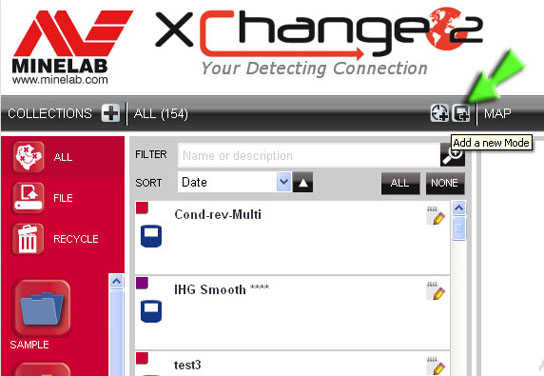 رسم بياني 1
رسم بياني 1
لإنشاء وضع ، افتح XChange 2 وانقر على زر "إضافة وضع جديد" (الشكل 1). اختر مجموعة (مجلد) لتخزين الوضع فيه ، ثم ستفتح نافذة جديدة مع وضع المصنع جاهزًا للتخصيص. انقر فوق رمز علامة الجمع الموجود على يسار نافذة النمط ، ثم انقر فوق الزر "قبول الكل" في الأسفل (الشكل 2) لمسح النمط.
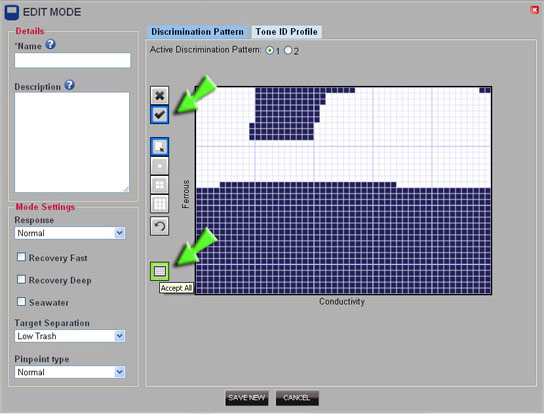 الشكل 2 - اقبل الكل لمسح الشاشة
الشكل 2 - اقبل الكل لمسح الشاشة
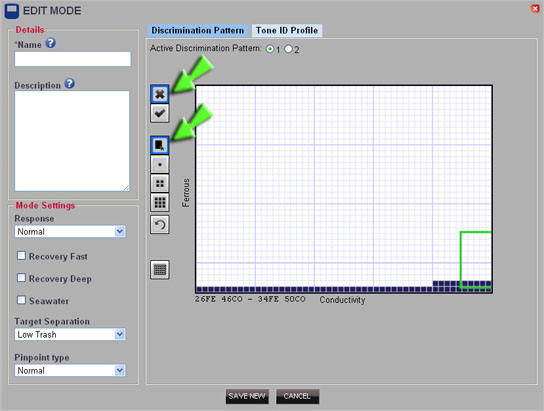 الشكل 3 - بناء نمط باستخدام أداة المستطيل
الشكل 3 - بناء نمط باستخدام أداة المستطيل
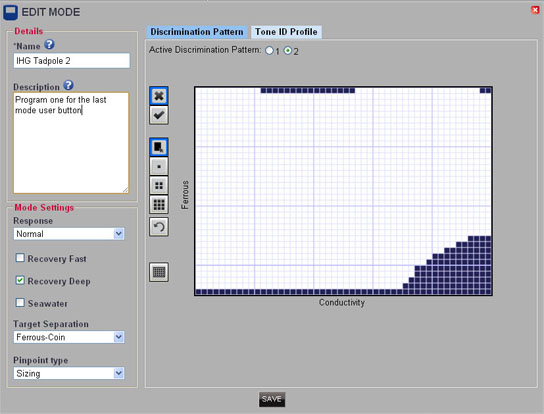 الشكل 4 - نمط الشرغوف الأول
الشكل 4 - نمط الشرغوف الأول
الآن انقر فوق رمز التقاطع واسحب المؤشر فوق شاشة التمييز لبناء النمط الخاص بك (الشكل 4). ثم انقر / تحقق من النمط 2 وقم ببناء نمط ثانٍ (الشكل 5). إذا تم إجراء نمطين في الوضع الأول ، انقر الآن على علامة تبويب الصوت واختر "50 موصلية". النغمة المنخفضة التي قمت بتعيينها على 75 مع إعطاء همهمات منخفضة لأهداف القسم الرفيع. اضبط نغمة عالية لسمعك الشخصي ، فأنت تريد نطاقًا يمكنك تمييزه بسهولة. بالنسبة لسمعي الشخصي ، أستخدم إعدادًا عاليًا هو 862 (الشكل 6).
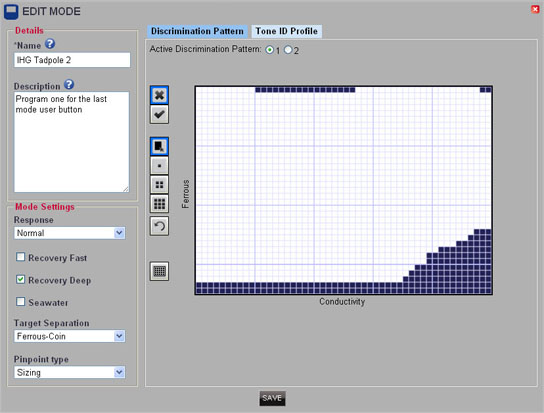 الشكل 5 - النمط الثاني أكثر عدوانية
الشكل 5 - النمط الثاني أكثر عدوانية
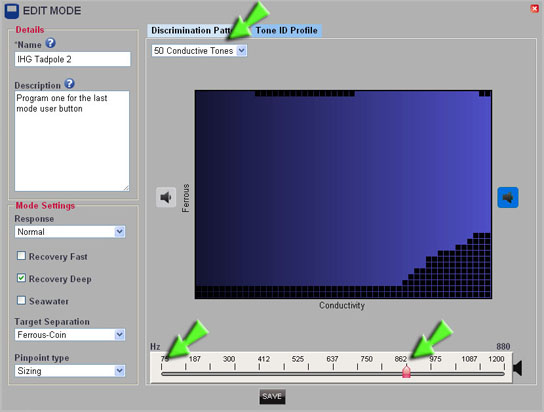 الشكل 6 - ضبط ملف تعريف النغمة
الشكل 6 - ضبط ملف تعريف النغمة
الآن دعنا ننهي الوضع الأول بتحديد الإعدادات التالية ؛
الاستجابة - عادي
التعافي السريع - إيقاف التشغيل
التعافي العميق - تشغيل
مياه البحر - معطلة
الفصل المستهدف - عملة حديدية
نوع التحديد - التحجيم
قم بتسمية وحفظ الوضع الأول ، ثم كرر العملية الثانية باستخدام نفس الإعدادات. أنماط هذا الوضع أقل عدوانية. الأول هو مجرد سطر واحد على طول الجزء السفلي من الشاشة (الشكل 7). يتم ترك النمط الثاني واضحًا (الشكل 8). احفظ الوضع الثاني وانتهيت ، إنها مجرد مسألة تحميل الأوضاع الجديدة إلى كاشفك. قم بتوصيل CTX 3030 بجهاز الكمبيوتر الخاص بك واسحب الوضعين الجديدين على أيقونة CTX 3030 أعلى اليسار.
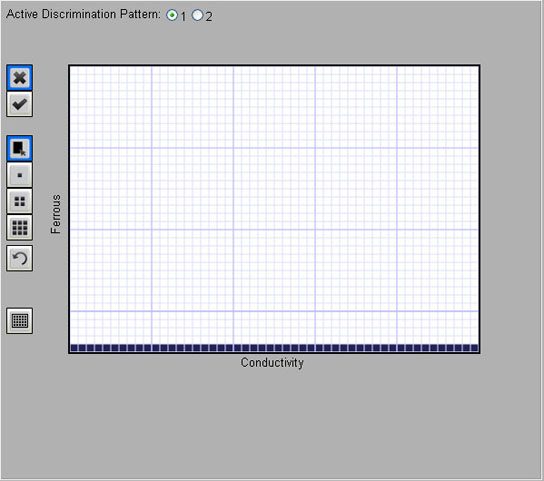 الشكل 7
الشكل 7
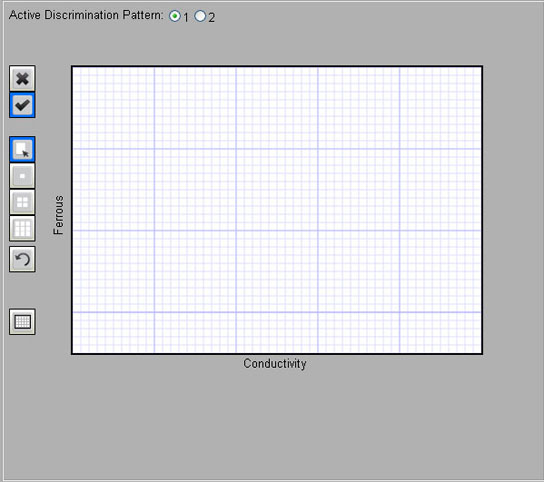 الشكل 8
الشكل 8
لاستخدام كلا الوضعين بضغطة زر ؛ اضغط مع الاستمرار على زر المستخدم ، ثم قم بالتمرير لأسفل وحدد "الوضع السابق".
لاستخدام هذه الميزة في المجال ؛ اختر وتحميل أول الأوضاع الجديدة. اضغط على زر الكشف ، ثم عد إلى القائمة واختر الوضع الثاني. يمكنك الآن التبديل بين الوضعين بمجرد الضغط على زر المستخدم (الشكل 9).
 الشكل 9
الشكل 9
هذا الجزء الأول مكتمل ، في الجزء الثاني سأشرح ما أحاول تحقيقه وأفضل طريقة لاستخدام هذه الأوضاع.
الآن اخرج هناك وابحث عن شيء!
عرض الأسئلة الشائعة عن XChange 2 هنا .
تراث جوردون
MLOTV.com

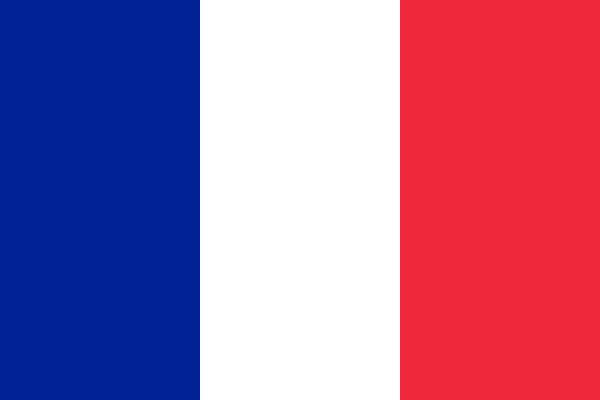





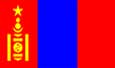


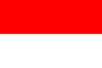





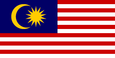




Comments
To make comments you must be logged in, please note comments will not display immediately due to moderation
I have just bought my CTX 3030 and I have copied your Tadpole programmes - Thank You. I do not understand why we have four programmes. What am I looking for with the two with the almost blank screens? You say it is to analyse iffy targets. What should I be looking for during this analysis and what does the screen show what you cannot see in the first Tadpole pattern?
Regards
David
Scareface69 - the Xchange 2 instruction PDF covers the building of a new mode better than I can do here. After constructing a new mode in Xchange 2, simply drag it onto the CTX 3030 icon which appears top left when you connect your detector to your PC.
If you constructed the program on your detector; load the program from the menu, it will probably be named "mode 6" or similar, then go back in the menu and select mode 6 and then edit on the detector, to continue adding the program settings. If you still have problems join Minelabowners.com for detailed advice.